Casio KL-7400 Manuel d'utilisation
Page 28
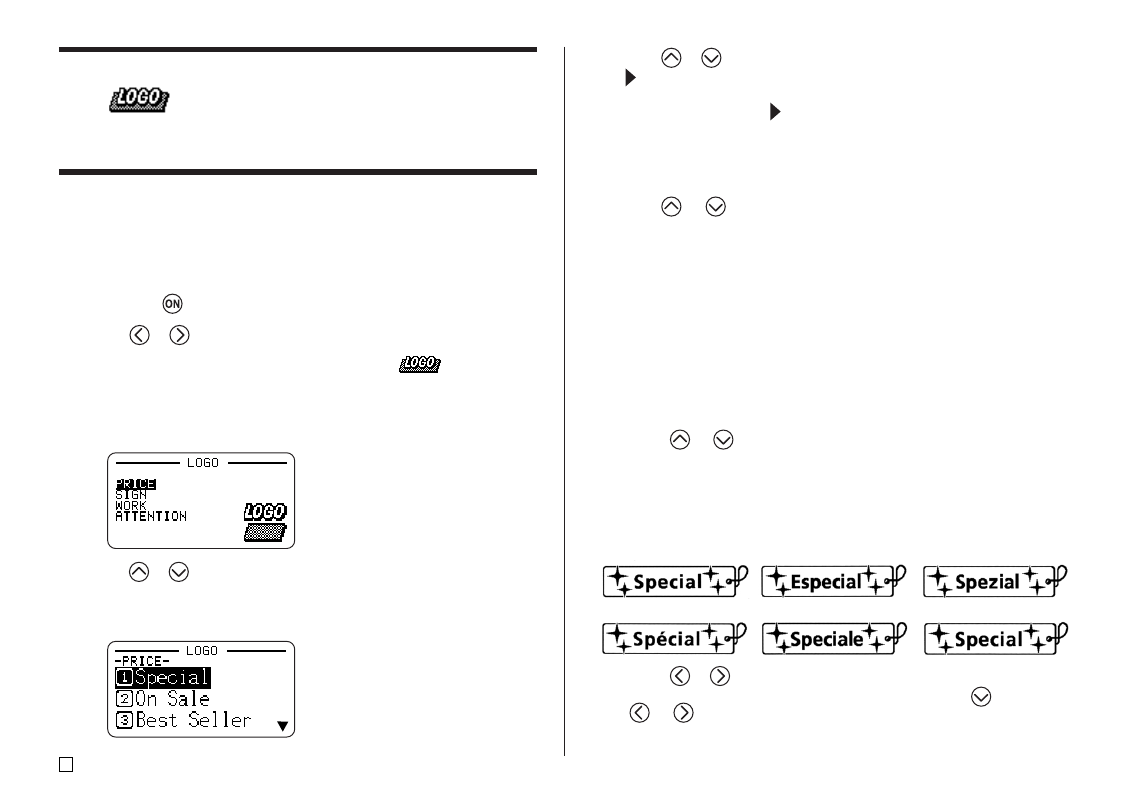
F
26
Création et impression d’une étiquette avec un
logo
L’imprimante contient 60 logos prêts à l’emploi, qui s’intégreront facilement
dans vos étiquettes.
Important!
• Vous pouvez intégrer des logos dans vos étiquettes imprimées sur des
bandes de 12 mm, 18 mm ou 24 mm seulement.
■ Pour créer et imprimer une étiquette avec logo
1.
Appuyez sur
pour mettre l'imprimante sous tension.
2.
Utilisez
et
pour sélectionner NEW, puis appuyez sur SET.
3.
Utilisez les touches de curseur pour sélectionner
, puis appuyez
sur SET.
• Vous accédez au mode Logo.
• Vous pouvez aussi appuyer sur LOGO à l’étape 2 ou 3 pour accéder au
mode Logo.
4.
Utilisez
et
pour sélectionner le groupe que vous voulez utiliser, puis
appuyez sur SET.
Ici nous allons sélectionner les étiquettes PRICE.
• Pour le détail à ce sujet, voir “Logos intégrés” à la page 59.
5.
Utilisez
et
pour sélectionner le logo que vous voulez utiliser.
• apparaît sur la droite de l’afficheur lorsque la fin texte du logo n’est
pas visible sur la droite de l’afficheur. Lorsque vous sélectionnez un logo
pour lequel l’indicateur apparaît, le logo défile automatiquement pour
que tout son texte apparaisse.
Ici nous allons sélectionner Special.
6.
Appuyez sur PREVIEW.
7.
Utilisez
et
pour sélectionner la langue du logo, puis appuyez sur
SET.
• La langue sélectionnée ici n’a aucune répercussion sur la langue de
l’affichage.
• Le dessin du logo sélectionné défile sur l’afficheur.
• Pour arrêter le défilement à un endroit, appuyez sur SET.
Appuyez une nouvelle fois sur SET pour continuer à faire défiler le logo.
Lorsque vous avez vu tout le logo, l’écran de sélection de logo réapparaît
automatiquement.
• Pour revenir à l’écran de sélection de logo pendant que le logo défile,
appuyez sur ESC.
8.
Appuyez sur SET.
9.
Utilisez
et
pour sélectionner la langue du logo, puis appuyez sur
SET.
• La sélection de langue effectuée n’affecte pas la langue de l’affichage.
Exemple
• Le contenu des étiquettes suivantes change en fonction de la langue
sélectionnée.
10.
Utilisez
et
pour sélectionner la taille de l’impression.
• Si vous voulez imprimer une image miroir, appuyez sur
puis utilisez
et
pour sélectionner MIRROR.
11.
Appuyez sur SET.
Espagnol
Allemand
Français
Italien
Suédois
Anglais